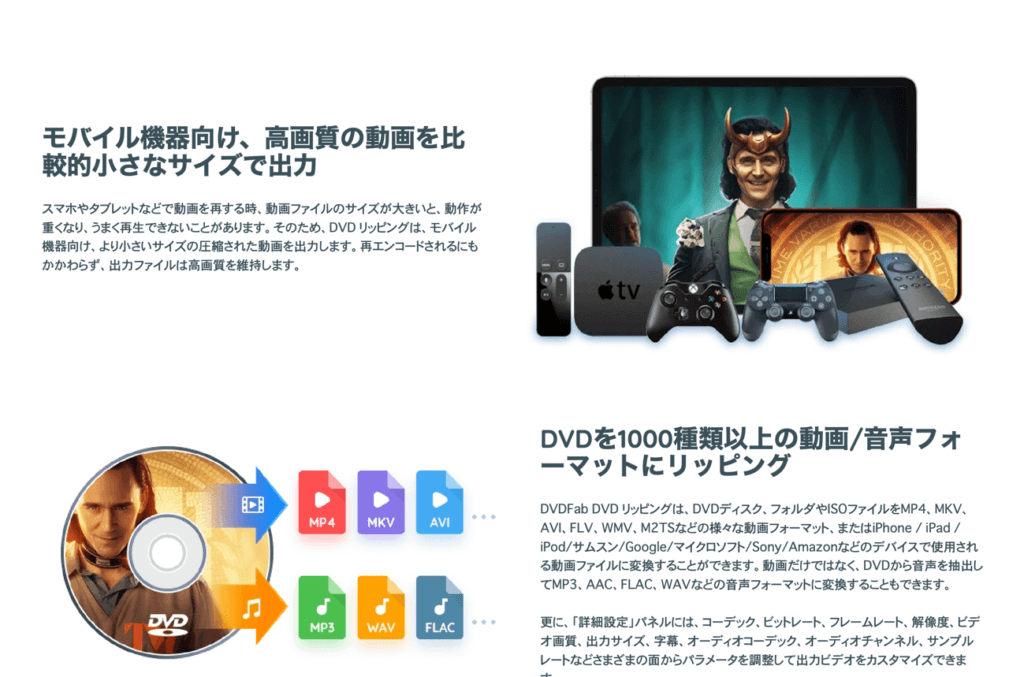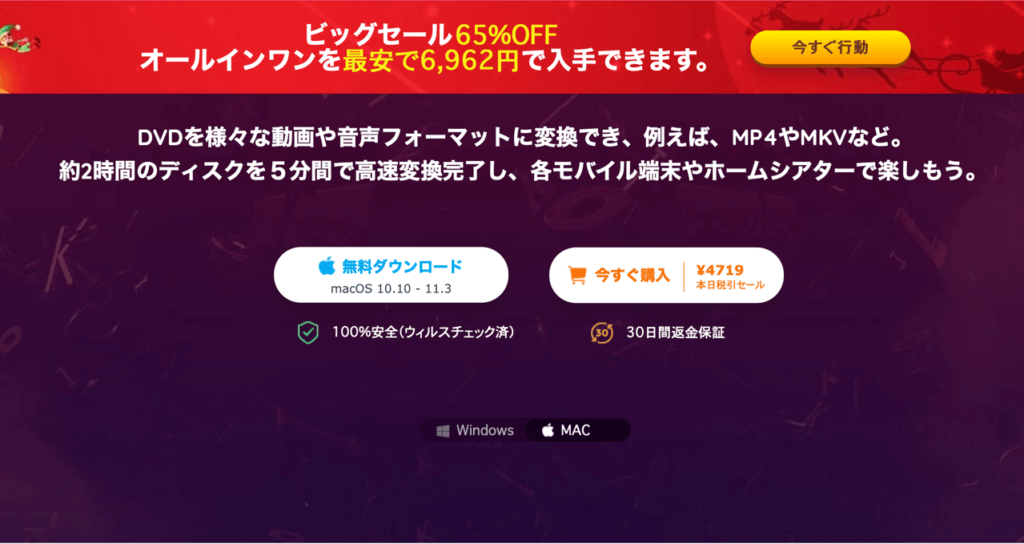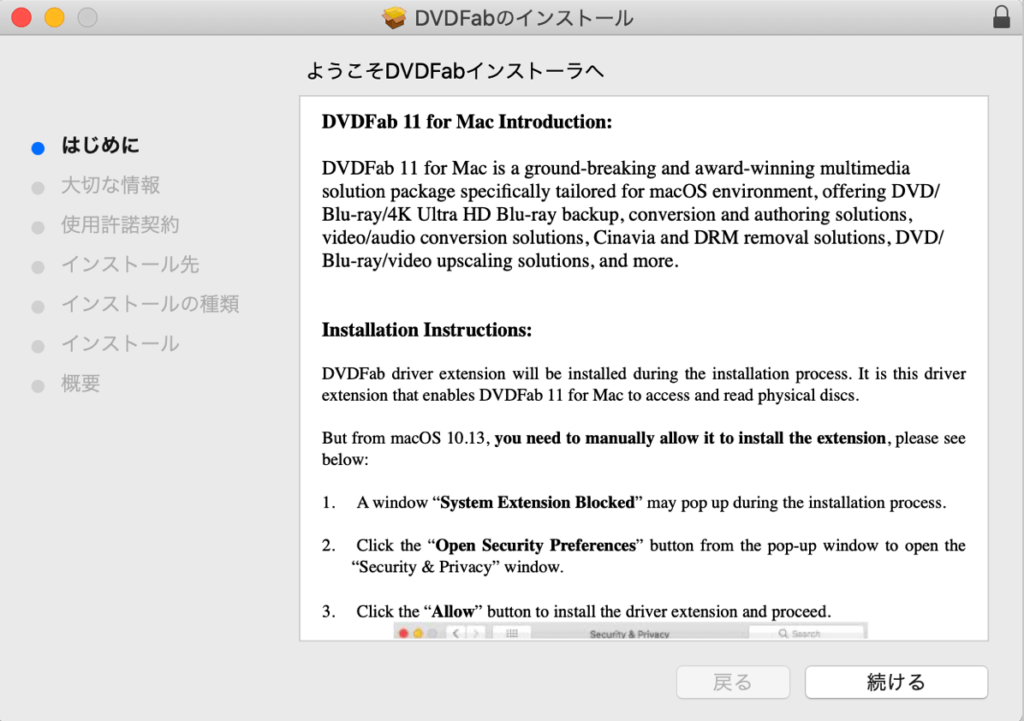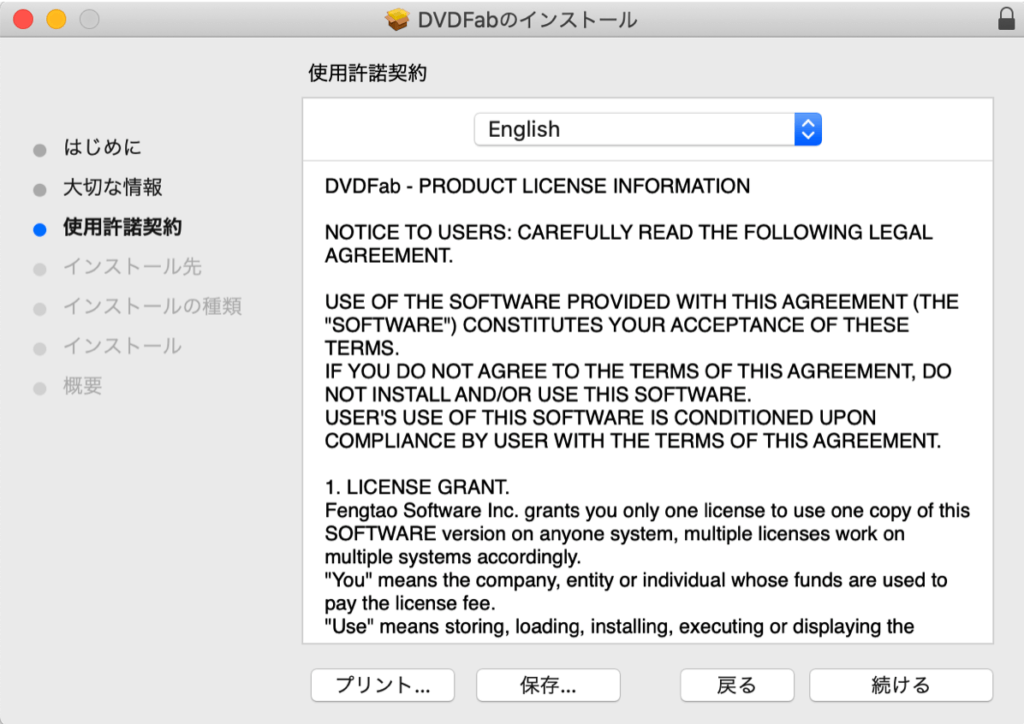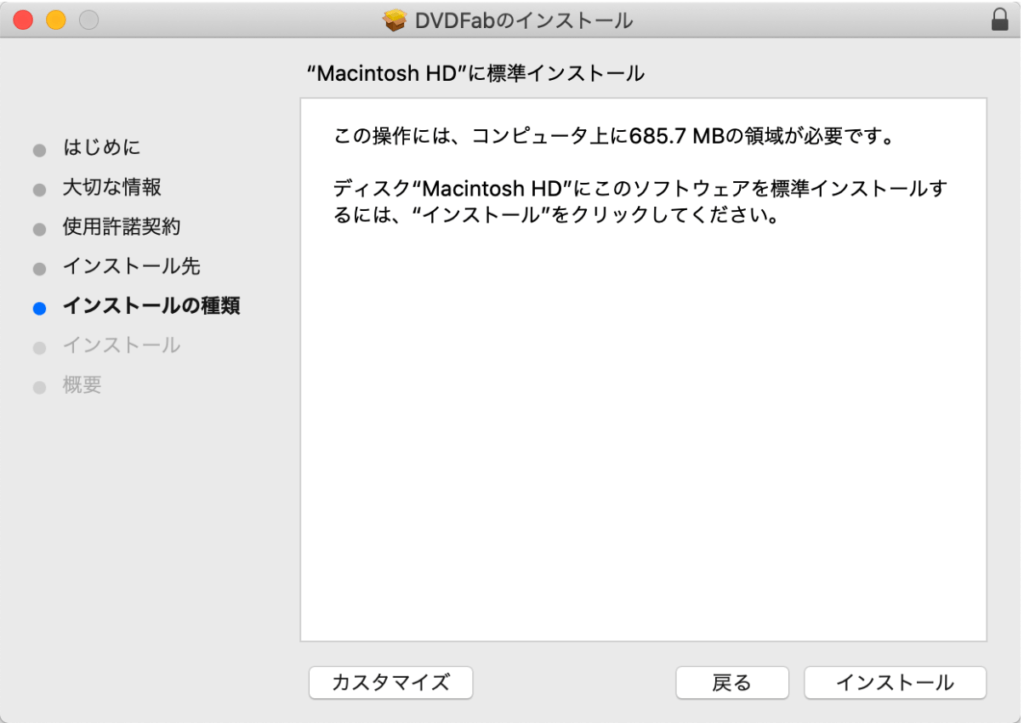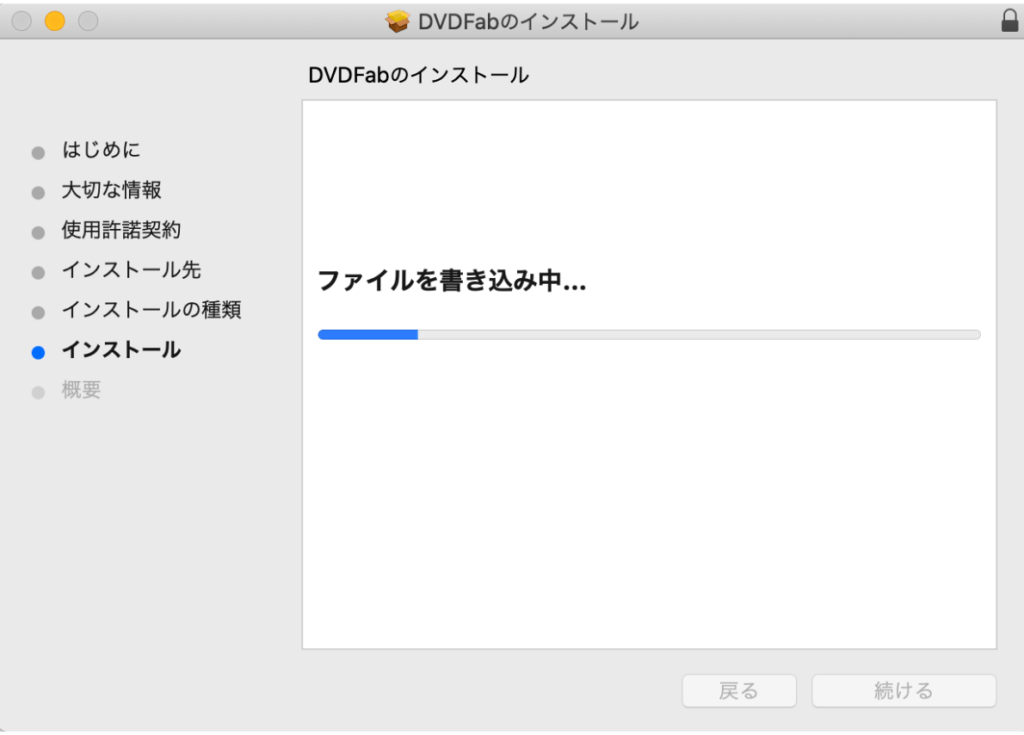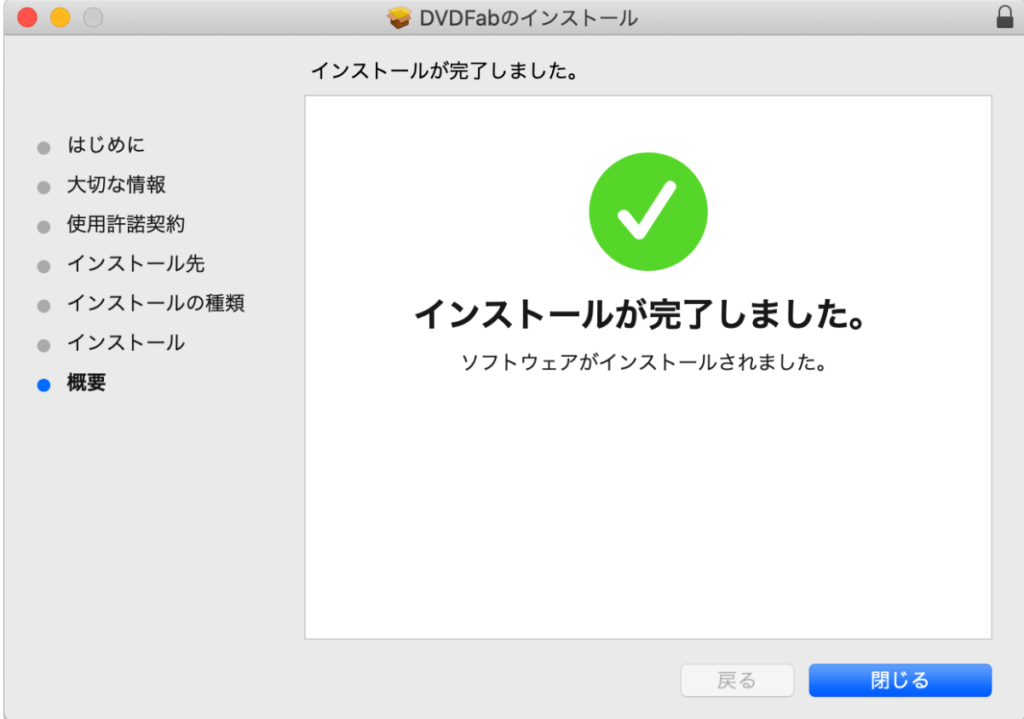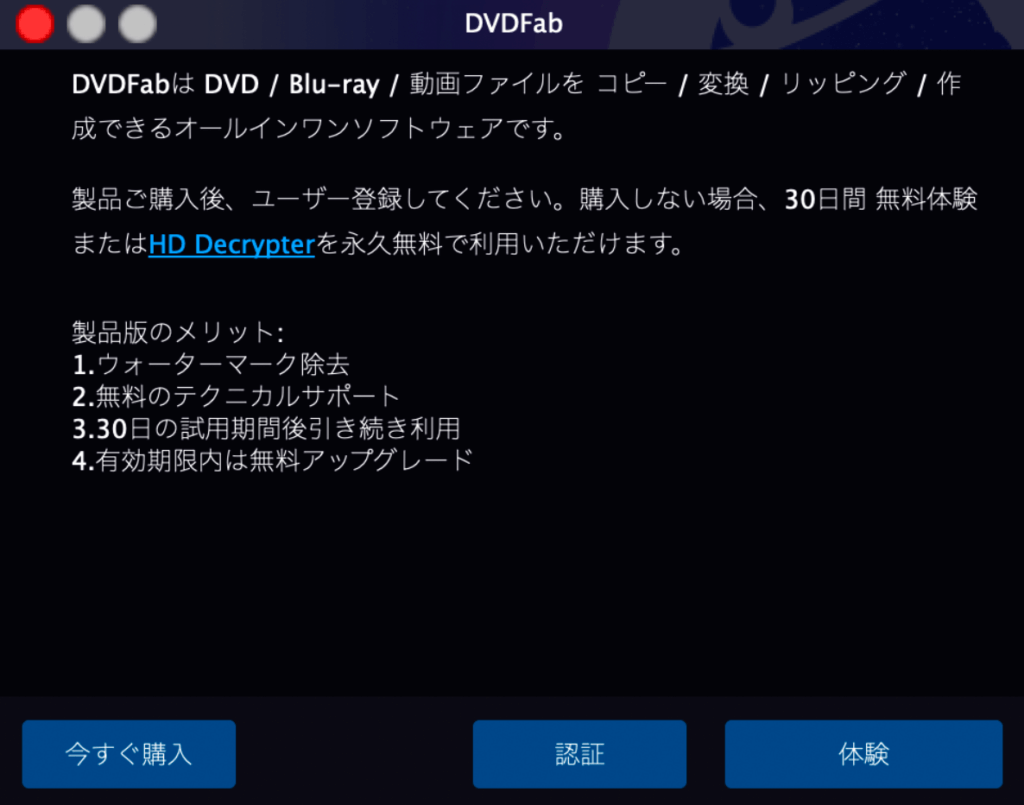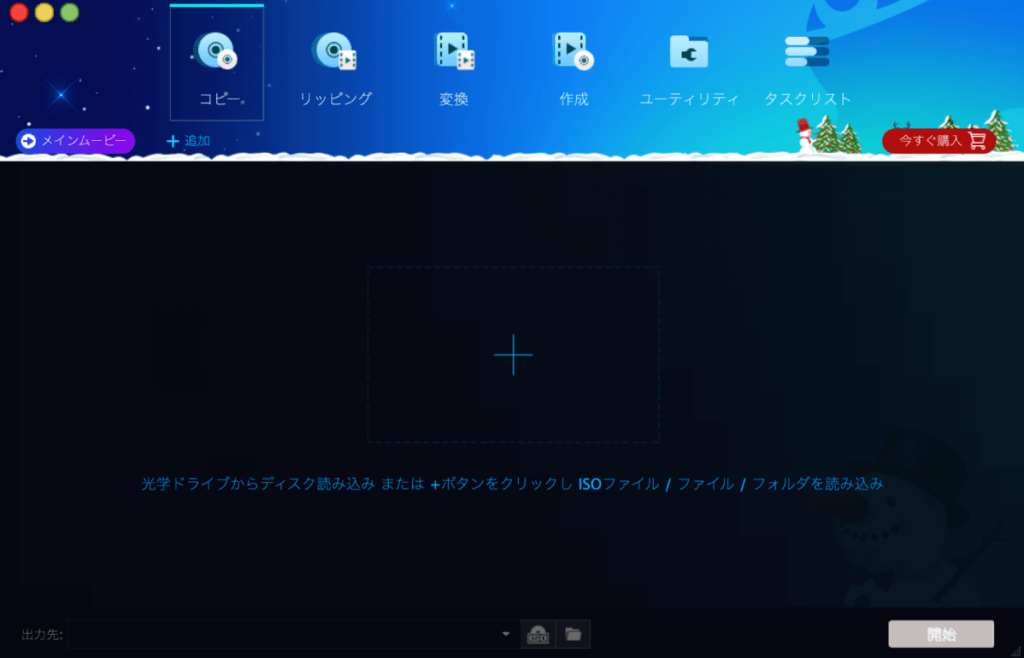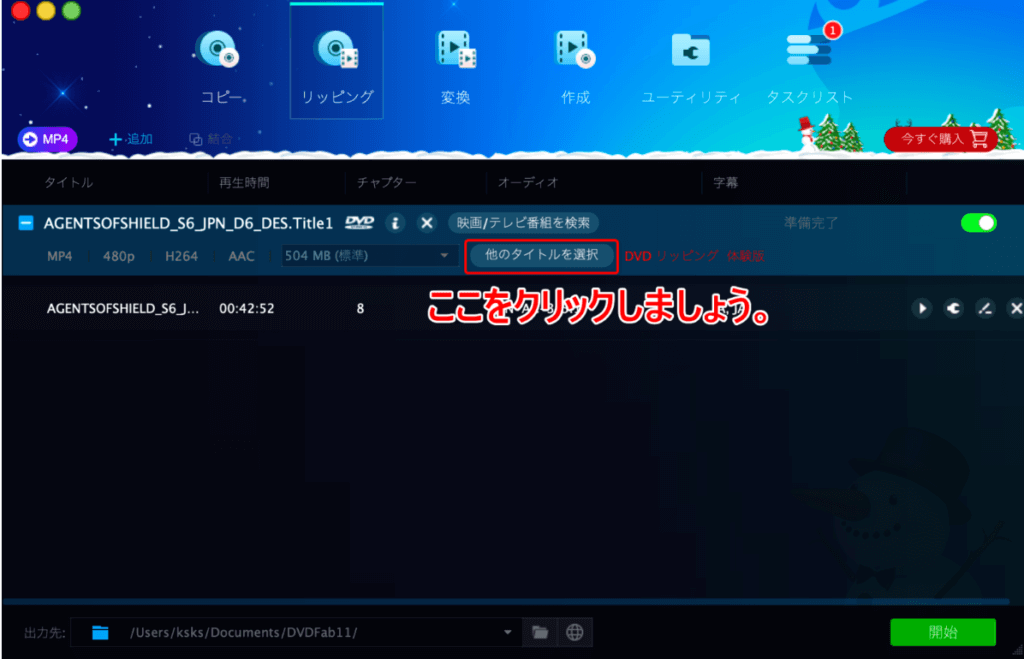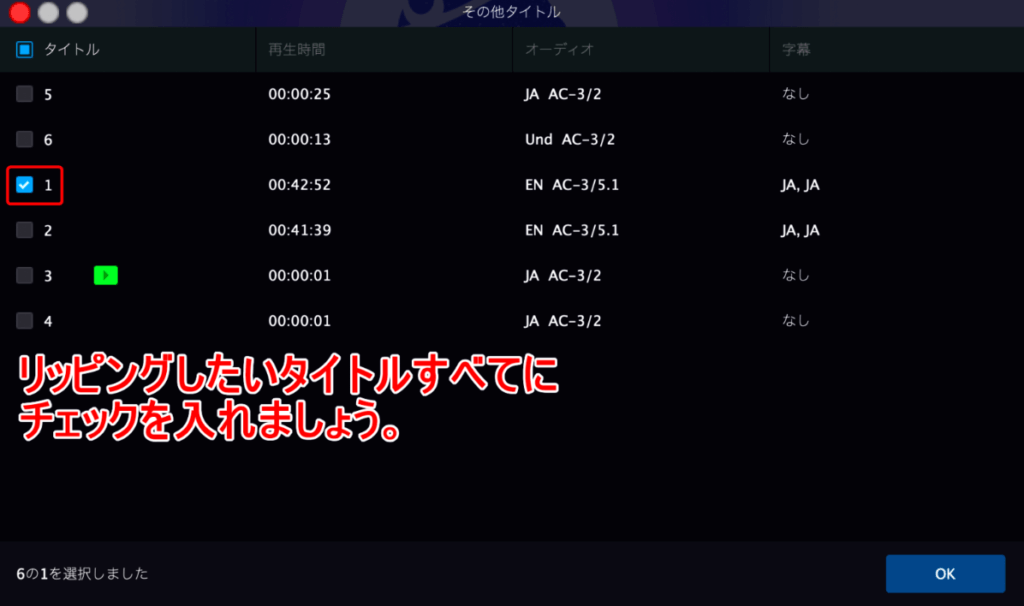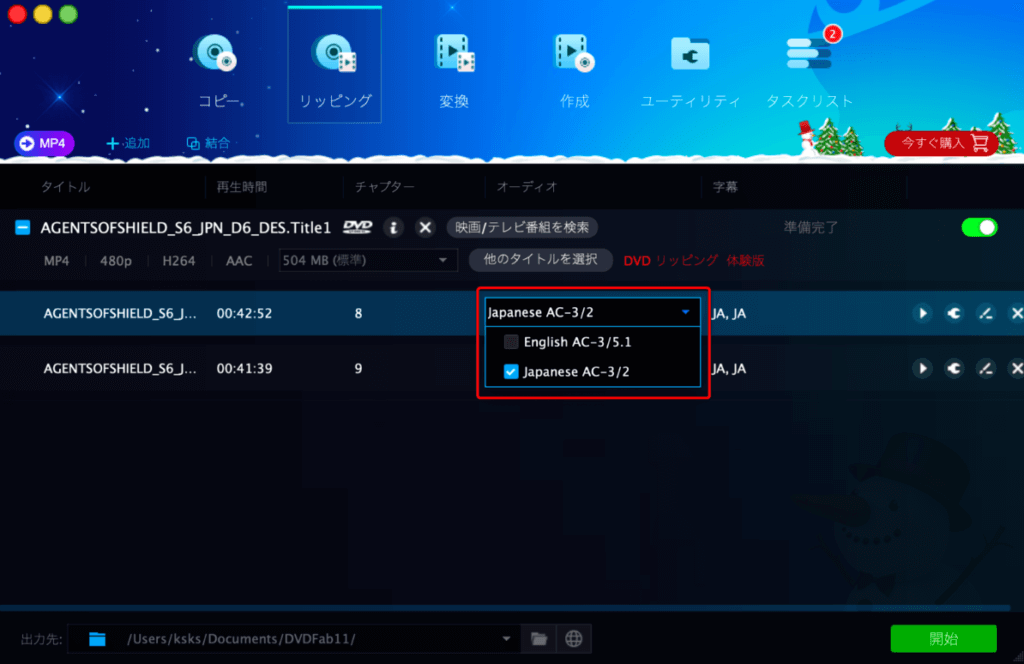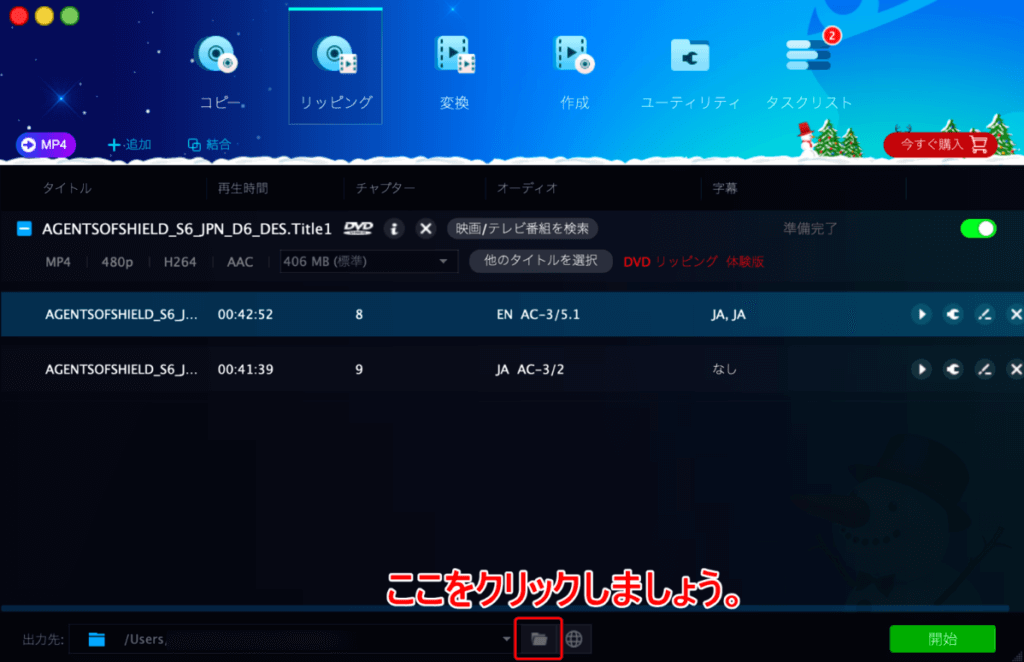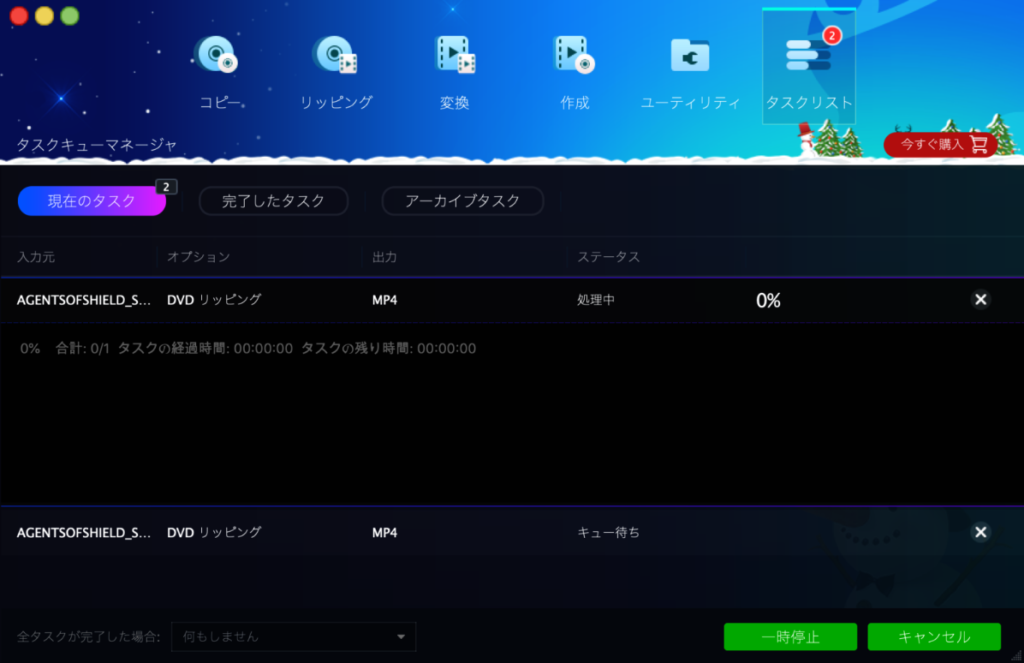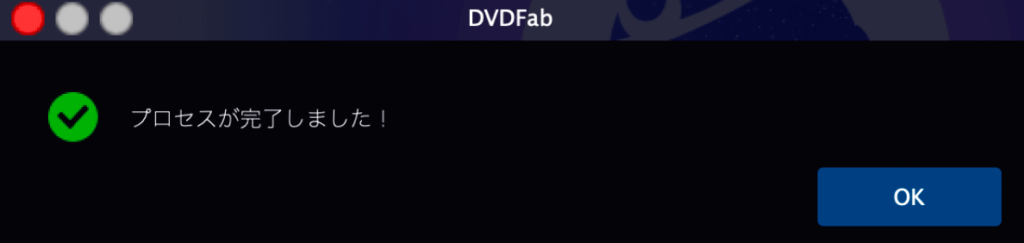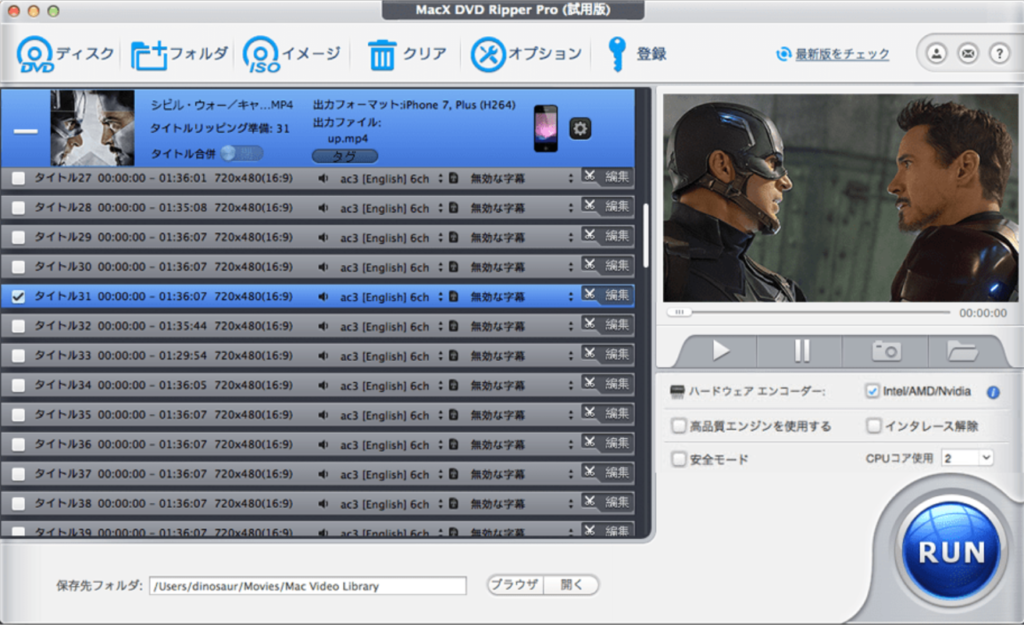DVDのリッピングといえば、フリーソフトの豊富なWindowsにアドバンテージがあると思っていませんか?実はそんなことは一切ありません。確かに、Windowsに比べてフリーソフトが少ないという点は事実ですが、高性能なリッピングソフトはWindows/Mac共有であることが多く、Macでも「DVDのリッピングソフト」を利用することが可能です。
今回の記事では、Macで使うならこれだ!と言える最強のリッピングソフトをご紹介させて頂きたいと思います。
MacでDVDをリッピングする前に知っておくべきこと
MacでDVDをリッピングする前に、いくつか知っておくべきこと、注意しておくべきことがあります。
●MacでDVDリッピングソフトを使うなら有料版が基本
Windowsと違い、フリーソフトの少ないMacですが、フリーソフトでリッピングできるものが存在するものの、コピーガード解除機能がないものや、古いバージョンにしか対応していないものが多いため、「基本的には有料ソフト」を利用する必要があります。ただし、有料ソフトには、無料期間や無料バージョンなどがあるため、まずはそちらを利用してから購入を検討すると良いでしょう。
●DVDをリッピングする行為は「違法行為」
以前からDVDをコピーする行為は法的に違法行為として認められていましたが、2012年10月以降に施行された法改正によって、「私的利用」だとしても、DVDのコピーガードを解除してリッピングする行為は違法行為となりました。ただし、一部ではDVDのコピーガードを解除して視聴するのは合法という情報もありますが、DVDのCSSは「解除した時点で違法」となるので、基本的にはDVDのコピー、リッピングは法的にできません。
●MacでDVDをリッピングするにはドライブが必須
現在販売されているMacには「DVDドライブ」が搭載されていないので、別途ドライブを購入する必要があります。DVDドライブが搭載されているMacであれば、必要ありませんが、旧式モデルのため、対応OSやスペック不足によるトラブルなどの可能性にも注意してください。
※Macではブルーレイの再生にも対応しているため、ブルーレイドライブでも問題ありません。
DVDコピーとDVDリッピングの違い
難しい話を抜きにして簡単に説明すると、DVDコピーは「DVDを丸ごと空のDVDにコピーする行為」で、DVDリッピングは「DVDのデータを抜き取ってPCに保存する行為」となります。どちらの場合もDVDのコピーガードを解除する必要があり、データを抽出するという意味では同じです。ただし、DVDコピーの場合は、データをそのままDVD-Rなどにコピーすることを指しており、PCに保存するリッピングとは差別化が図られています。
MacでDVDをリッピングできる最強ソフト「DVDFab DVD リッピング for Mac」
DVDFab DVD リッピング for Macは、DVDやブルーレイのリッピング、コピーで有名なDVDFabが販売しているMac専用DVDリッピングソフトです。有料ではあるものの、30日間の無料期間があるため、一ヶ月は無料で使い込むことが可能です。DVDリッピングの基本的な機能はもちろん、最新のDVDコピーガードにも対応しており、(アップデートで常時新型コピーガードに対応)豊富な機能を揃えていることから非常におすすめのリッピングソフトです。
また、DVDFab社では、DVDコピーやブルーレイリッピングなどのソフトも販売しているため、後から購入して機能を拡張することも可能です。
●DVDFab DVD リッピング for Macの特徴
- CSS、リージョンコード、RCE、UOPs、APS、RC、DADC、Disney's Fakeを数秒で解除
- ホームシアター向けのサウンドプロファイルでのリッピングも可能
- 1000種類を超える動画、音声フォーマットに変換できるため、スマホやその他のデバイスでも再生できる
- GPUアクセラレーションを搭載しているため、エンコード時間が高速
- リッピングした動画の編集機能(トリミング、クロップ、結合、回転など)
- 30日間の無料トライアルがある(30日後は大幅な機能制限)※無料で利用可能
●DVDFab DVD リッピング for Macのシステム要件
- 対応OS:MacOS10.10-11.3
- CPU:Intelプロセッサー
- RAM:2GB以上
- HDD:20GB以上の空き容量
- ドライブ:DVDドライブ以上
※インターネット環境必須
DVDFab DVD リッピング for Macの使い方
ホームページhttps://ja.dvdfab.cn/dvd-ripper.htm?trackid=headmenu2
●ダウンロード、インストール方法
1. 公式サイトにアクセスして、「無料ダウンロード」をクリックします。
2. ダウンロードした「pkg」ファイルをダブルクリックして、インストール画面が開いたら、「続ける」をクリックします。
3. 大切な情報ウィンドウで「続ける」をクリックし、使用許諾契約でも「続ける「をクリックします。
4. さらに「同意する」をクリックすると、インストール先のウィンドウが表示されるので「インストール」をクリックします。(カスタマイズで変更できますが、Macは標準インストールがおすすめです)
5. インストールをクリックすると、パスワードを求められるのでパスワードを入力してインストールを開始します。
6. 「インストールが完了しました。」と表示されれば完了です。
●使い方
1. DVDFab DVD リッピングを起動したら、ポップアップ表示が出るので「体験」をクリックします。
※すでに購入している人は「認証」、購入する人は「今すぐ購入」を選んでください。
2. トップ画面が表示されたら、ドライブにリッピングするDVDを挿入してください。
3. DVDが読み込まれると、中央画面にタイトルが表示されるので、画面上の「リッピング」を選択し、「他のタイトルを選択」をクリックします。
※DVDを丸ごとリッピングする場合は、そのまま右下の「開始」をクリックしてリッピングします。
4. DVD内のタイトルが表示されるので、リッピングしたいタイトルにチェックを入れて「OK」をクリックします。
5. 下記のような画面が表示されたら、タイトル、再生時間、チャプター、オーディオ、字幕などに問題がないかチェックします。(特に音声ファイルに注意しましょう)
6. 設定が完了したら、画面下の「フォルダ」アイコンをクリックして、リッピングしたデータの保存先を指定します。
7. 保存先を指定したら、画面右下の「開始」をクリックしてリッピングを開始します。
※タスクの残り時間が表示されます。
8. リッピングが完了すると、「プロセスが完了しました」と表示されるので、保存先からリッピングしたデータをチェックしてください。
※DVDをリッピングする場合は、これ以外にもさまざまな形式に変換することが可能なので、色々な方法で試してみてください。(30日間は全ての機能が使い放題です。)
DVDをリッピングできる他の優秀ソフト
今回ご紹介したDVDFab DVD リッピング以外にもMacで利用できる高性能なDVDリッピングソフトはいくつもあります。ここではその中でも特におすすめのソフトをご紹介したいと思います。
MacX DVD Ripper Pro(有料)
DVDFab DVD リッピングと同じようにDVDリッピングが行えるソフトで、最新のコピーガードに対応しており(アップデートで常時対応)、シンプル操作で簡単にMP4(デバイスに合わせたテンプレートあり)動画を作ることができます。DVDリッピングとコピーに特化しているため、ブルーレイのリッピングなどには対応していませんが、エンコード時間も早く、DVDのみでフォーカスを当てると、「DVDFab DVD リッピングよりも優れている」と言える部分が多々あります。無料版もあるので、まずはそちらで使い勝手を試してから購入を検討するといいかもしれません。
今後DVDコピー、リッピングしか行わないという人は、DVDFab DVD リッピングよりもこちらの方が良いかもしれません。
●MacX DVD Ripper Proの特徴
- DVDをISO、DVDフォルダ、MP4に変換
- スマホやタブレットに合わせた動画フォーマットに変換(テンプレートあり)
- GPUアクセラレーションに対応した高速エンコード
- 最新のコピーガードを全て解除(アップデートにて対応)
- シンプルなUIで初心者でも簡単な操作性
- DVDから音声データのみの抽出に対応(MP3/M4A)
ホームページhttps://www.macxdvd.com/mac-dvd-ripper-pro/index-jp.htm
現状Macで実用性のあるDVDリッピングソフトは限られている
今回ご紹介した二つのリッピングソフト以外にも、いくつかフリーソフトが存在しますが、そちらは更新終了しており、現在のOSでは起動できないなどの不具合も多く、現実的ではありません。またエンコードソフトとして有名なHandBrakeにも、DVDリッピング機能が搭載されていますが、コピーガード解除に対応していないため、リッピングするためには別途コピーガード解除ソフトが必要というデメリットがあります。
DVDのリッピングという点ではフリーソフトでも対応できますが、「最新のコピーガード解除」ができるのは有料ソフトのみとなります。
まとめ
今回記事では、MacでDVDをリッピングできるソフトをいくつかご紹介させて頂きました。現状、この二つのソフトがDVDリッピングにおいて「最強」といっても過言ではありません。フリーソフトを探す前に、今回ご紹介したソフトの無料バージョンを使ってみることをお勧めします。